Frequency 함수에 대해 배워보기!
안녕하세요, 오늘은 엑셀 함수 중 frequency 함수에 대해 배워보려고 합니다.
가끔 엑셀을 하다보면 영어권사람들은 모든 사용하고 공부하기가 참 쉬웠을 것 같다는 생각이 많이드는데요,
frequency의 뜻은 '빈도'를 뜻합니다.
엑셀에서 설명드리자면
표/범위 안에 있는 데이터 값 중 특정 구간에 데이터가 있는 빈도(개수)를 구해주는 함수입니다.
Frequency 함수 사용해보기
frequency 함수를 사용하기 앞서 함수마법사를 이용해 함수를 살펴보면,
'도수 분포를 세로 배열의 형태로 구합니다' 라고 설명하고 있습니다.
이 뜻은 구하려는 범위들을 가로로 늘려놓으면 안되고,
세로로 데이터들이 차곡차곡 쌓일 수 있또록 표를 그려줘야 한다는 뜻입니다.
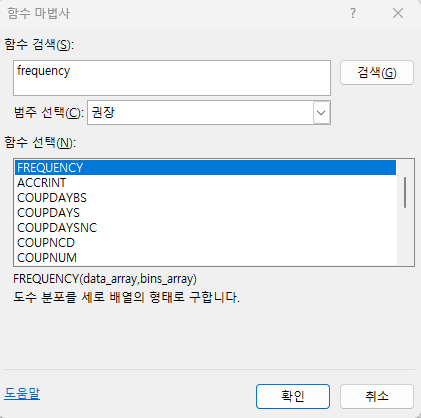
아래 표를 보시면 더 쉽게 이해하실 수 있는데요, 왼쪽 세로로 위에서부터 아래로 데이터가 쌓일 경우 사용이 가능하지만
가로형태로 길게 펼쳐 놓은 데이터들은 FREQUENCY 함수를 사용할 수 없습니다.

FREQUENCY(data_array,bins_array)인데,
data_array 는 말그대로 데이터 배열, bins_array는 계급 배열을 뜻하여
data_array에는 확인하고 싶은 데이터의 범위, bins_array에는 나누고 싶은 구간의 크기를 정하시면 됩니다.
(구간 범위는 표로 작성하지 않아도, 구간범위 부분에 대괄호를 치시고 {0,20,40,60,80,100} 이런식으로 넣으셔도 동일하게 구할 수 있습니다)
아래 표와 같이 =frequency(데이터범위값,구간범위)를 넣고 enter를 넣어주시면 되는데!
여기서 차이는 microsoft 365 사용자는 Enter를 쳐도 자동으로 채워지지만, 다른 버전이신 분들은
Ctrl+Shift+Enter를 쳐주셔야만 들어간다는 점 참고해주세요!
그럼 아래 표처럼 자동으로 나눠져 들어가는 것을 확인할 수 있습니다!


그럼 frequency 함수 잘활용해서 엑셀잘하는 사람으로 변신해봐요!
감사합니다.
'공부 이모저모 > 엑셀 공부 이모저모' 카테고리의 다른 글
| [엑셀/Excel] 무조건 알아야 하는 유용한 단축키 모음 신입사원/신입생 꿀팁 (0) | 2024.02.17 |
|---|---|
| [엑셀/excel] 빠른 채우기 Ctrl+E, 동일 패턴 빠르게 작성하는 방법(1) (0) | 2024.02.15 |
| [엑셀/excel] abs 절대값 함수 사용/활용하기 (0) | 2024.02.14 |


